- Autor Lauren Nevill [email protected].
- Public 2023-12-16 18:51.
- Última modificación 2025-01-23 15:18.
La instalación y configuración del sistema operativo Ubuntu Linux es un procedimiento rápido y sencillo que, en caso de un problema, puede ayudarlo a restaurar y restaurar el sistema para que funcione. Uno de esos procedimientos es particionar el disco duro y crear nuevas particiones en Ubuntu. Si alguna sección del disco está dañada, puede restaurar el sistema desde otra partición creada.
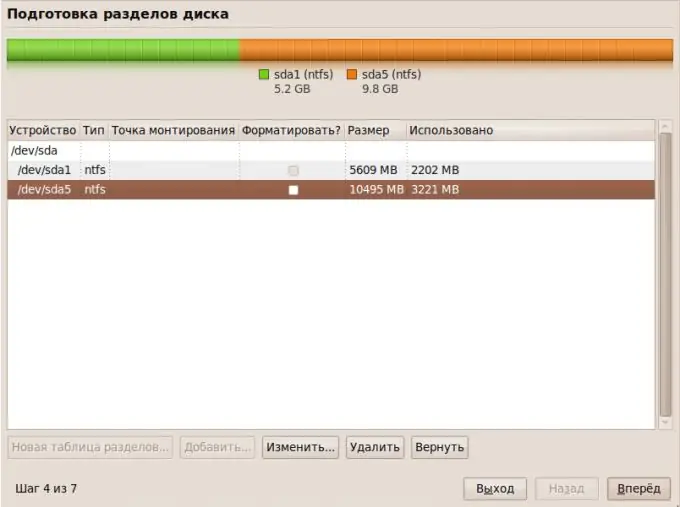
Instrucciones
Paso 1
Para comenzar, haga una copia de seguridad de todos los archivos y la información importante almacenada en el disco formateado en un medio separado. Entonces necesitas un programa editor de particiones llamado Gparted.
Paso 2
Abra Synaptics Package Manager en la sección Administración, que acelera y simplifica enormemente el proceso de instalación de nuevos programas en Ubuntu, en contraste con la compilación estándar a través de la terminal.
Paso 3
Ingrese Gparted en el cuadro de búsqueda: el administrador de paquetes mostrará el resultado encontrado en el lado derecho de la ventana. Seleccione la instalación de las acciones sugeridas en relación con el programa y haga clic en "Aplicar". Se abrirá la ventana de descarga del paquete; espere a que finalicen la descarga y la instalación.
Paso 4
Ejecute el editor instalado Gparted. En la esquina superior derecha, verá todos los discos duros instalados en su computadora. Seleccione el que desea dividir en secciones.
El programa le mostrará un desglose visual del disco duro: si está vacío, todas las particiones se mostrarán en blanco, si hay datos en él, algunas particiones se mostrarán en amarillo. En las áreas blancas, puede crear nuevas secciones haciendo clic derecho en un área vacía y eligiendo "Nuevo", o puede aumentar o disminuir el tamaño de las existentes. En el segundo caso, antes de cambiar los parámetros de una partición existente, haga clic derecho sobre ella y haga clic en "Desmontar".
Paso 5
Si elige crear una nueva sección, luego de seleccionar la opción apropiada, se abrirá una ventana con los parámetros de la sección futura. Indique si esta sección será primaria o lógica. Tenga en cuenta el tipo de sistema de archivos.
Haga clic en Aceptar cuando se le solicite que aplique las operaciones del disco duro.
Paso 6
Espere a que finalice la operación. Una vez que el programa termine de funcionar en las particiones recién creadas, haga clic derecho y haga clic en "Desmontar dispositivo".






